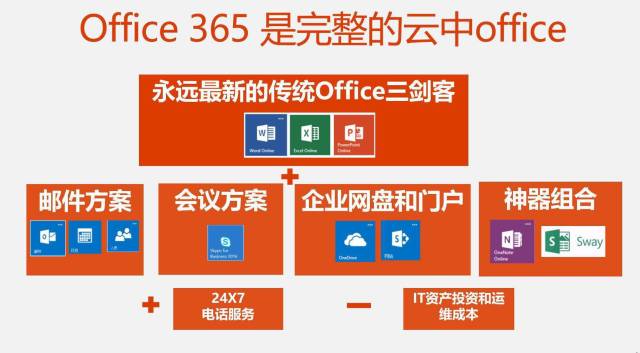
Office 365 会议方案 Skype for Business篇
录
制 Skype for Business 会议,您将捕获音频、视频、即时消息、屏幕共享、PowerPoint 幻灯片、白板活动和投票。任何演示者都可以录制会议并将其保存在自己的计算机上。
 录制 Skype for Business 会议
录制 Skype for Business 会议
1.单击 “更多选项” 按钮> “开始录制”:

✎ 蝈蝈提示:
如果 “录制” 选项呈灰色显示,则您的音频可能未连接。单击麦克风图标以连接音频,然后重试。
2.使用会议底部的控件暂停、继续或停止录制:

3.要查看其他什么人正在录制,请指向红色的录制按钮;
4.完成后,单击 “停止录制”:

5.Skype for Business 自动将录制内容保存为可以在 Windows Media Player 中播放的 MP4 格式。您可以在正在处理录制时退出会议。
 播放和共享录制
播放和共享录制
您的录制内容经过处理后,您可以访问它并播放或发送给其他人。录制内容准备好后,Skype for Business 会提示您录制内容已准备好。您可以单击该通知以打开 “录制管理器”,或者如果您错过了该消息,请单击 Skype for Business 主窗口的 “工具”,然后单击 “录制管理器”。
在 “录制管理器” 窗口中:
1.单击您的录制内容以突出显示它,然后单击窗口右侧的 “播放”;
2.您还可以在这里重命名或删除您的录制;
3.要与他人共享您的录制内容,请单击 “浏览” 以找到它,然后复制文件以发布到共享位置,例如 OneDrive 或内部的 SharePoint 网站。
如果您无法发布录制内容,请检查以确保页面上具有足够的空间。
✎ 蝈蝈提示:
录制保存在您的计算机上的 “视频 /Skype for Business 录制” 文件夹中
 Skype会议是什么?点击下文查看细节
Skype会议是什么?点击下文查看细节
本文由 微软中国Office365 授权发布
悄悄告诉你Office 365就自带Skype for Business会议系统,
戳左下角
【 阅读原文】
,1分钟注册Office 365免费试用账号,用Skype和同事约个会吧?




